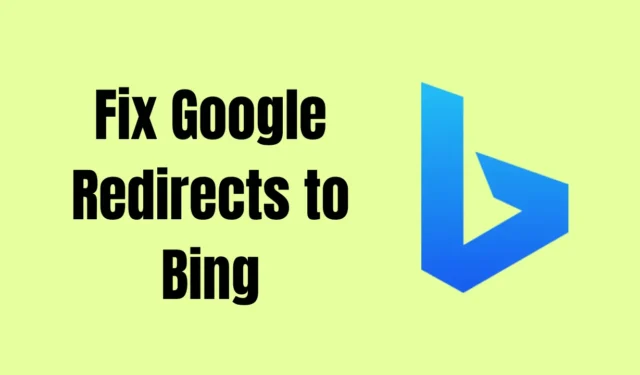
Opplever du uventede omdirigeringer fra Google-søk til Bing? Du er ikke alene, og du har kommet til rett sted for en løsning. Dette omdirigeringsproblemet er ofte et resultat av nettleserkapring, en taktikk brukt av ondsinnet programvare som kan infiltrere enheten din gjennom ubekreftede nettkilder eller tvilsomme nettleserutvidelser.
I tillegg til å omdirigere søkene dine, kan disse kaprerne avdekke sensitiv personlig informasjon, inkludert din nettleserhistorikk og passord, som potensielt kan føre til fremtidige komplikasjoner.
Men ikke bekymre deg! Denne artikkelen skisserer effektive strategier for permanent å løse problemet med at Google-søk blir omdirigert til Bing. Ved slutten av lesingen vil du ha en klar vei for å gjenopprette nettleseropplevelsen.
Forstå omdirigeringen: Hvorfor går Google-søket mitt til Bing?
Forekomsten av omdirigeringer stammer ofte fra en endring i standard søkemotorinnstillinger. Hvis standard er ment å være Google, men du finner at søkene dine dirigerer til Bing i stedet, er det sannsynlig at et skadelig program har kapret nettleserinnstillingene dine.
Identifisere tegnene: Hva er symptomene på en nettleserkaprer?
Å være uvitende om nettleserkapring kan gjøre brukere sårbare. Her er noen avslørende tegn som indikerer tilstedeværelsen av en nettleserkaprer:
- Hjemmesiden din kan endres uten ditt samtykke.
- Ukjente nettleserutvidelser eller verktøylinjer vises.
- Du blir omdirigert til alternative søkemotorer uventet.
- Du opplever en økning i popup-annonser under nettsøkene dine.
Dykke dypere: Hva er en nettleserkaprer?
En nettleserkaprer, ofte referert til som et nettleseromdirigeringsvirus, endrer nettleserinnstillingene dine uten samtykke, og omdirigerer søk til uønskede søkemotorer.
Denne ondsinnede programvaren kan kompromittere dine lagrede passord, nettleserhistorikk, hurtigbufferfiler og IP-adressen din. Slike kaprere infiltrerer ofte enheter når brukere besøker tvilsomme nettsteder eller laster ned ubekreftet programvare.
Løsninger: Slik fikser du Google Redirects til Bing
Her er en rekke praktiske trinn for å stoppe Google-til-Bing-omdirigeringsproblemet. Følg disse metodene nøye for optimale resultater.
1. Se gjennom dine standard søkemotorinnstillinger
Det første trinnet ditt bør være å bekrefte standard søkemotorinnstillinger i nettleseren din:
- Start nettleseren din og naviger til Innstillinger via de tre vertikale prikkene .
- Velg søkemotoralternativet fra venstre sidefelt.
- Sjekk innstillingene i adressefeltet. Hvis den er satt til Bing, velger du den og velger Google. Hvis den allerede er satt til Google, fortsett til de neste trinnene.
2. Fjern mistenkelige nettleserutvidelser
Nettleserutvidelser kan ofte være synderne bak uventede omdirigeringer. Hvis feil eller uønskede utvidelser er installert, følg disse trinnene for å fjerne dem:
- Åpne Google Chrome og klikk på de tre vertikale prikkene i øvre høyre hjørne.
- Få tilgang til flere verktøy og deretter utvidelser .
- Identifiser og fjern eventuelle utvidelser du ikke autoriserte.
Hvis den problematiske utvidelsen er unnvikende, deaktiver alle utvidelsene individuelt for å isolere den som forårsaker interferens.
3. Skann etter skadelig programvare med antivirusprogramvare
Hvis trinnene ovenfor mislykkes, kan en grundig skanning av systemet med antivirusprogramvare avdekke skadelige filer eller programmer:
- Trykk på Windows-tasten og skriv Windows Security for å søke.
- Gå til Windows-sikkerhet og velg Virus- og trusselbeskyttelse .
- Velg en fullstendig skanning og klikk på Skann nå .
- Når skanningen er fullført, følg eventuelle instruksjoner for å fjerne ondsinnede trusler.
4. Eliminer ondsinnede filer på Mac
For Mac-brukere kan lokalisering og fjerning av skadelige filer gjøres som følger:
- Åpne Finder-appen , klikk på Gå , og velg Gå til mappe .
- Skriv /Library og trykk Enter .
- Inspiser LaunchAgents- mappen for mistenkelige filer og slett dem.
- Sjekk LaunchDaemons -mappen og fjern alle filer som virker tvilsomme.
- Naviger til Application Support -mappen og slett eventuelle ukjente mapper også.
5. Gjenopprett standard nettleserinnstillinger
Hvis ingen av de tidligere metodene løste problemet, kan det være nødvendig å tilbakestille nettleserinnstillingene:
- Få tilgang til nettleserinnstillingene dine via de tre vertikale prikkene .
- Finn alternativet Tilbakestill innstillinger nederst i venstremenyen.
- Klikk på Gjenopprett innstillinger til de opprinnelige standardinnstillingene og bekreft tilbakestillingen.
Dette trinnet vil ikke påvirke nettleserloggen eller lagrede passord, så fortsett gjerne.
Avslutningsvis
Vi har nådd slutten av veiledningen vår for å fikse Google-viderekoblinger til Bing. Ved å følge trinnene som er skissert ovenfor, bør du effektivt kunne løse dette problemet når det oppstår i fremtiden.
Hvis du har flere spørsmål eller trenger ytterligere hjelp, ikke nøl med å legge igjen en kommentar. Hvis du syntes denne artikkelen var nyttig, kan du vurdere å dele den med andre som kan ha nytte av den.




Legg att eit svar